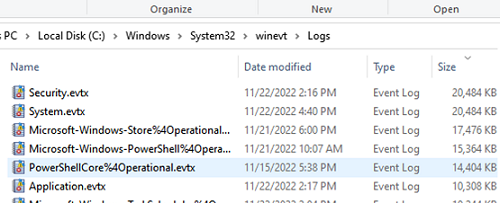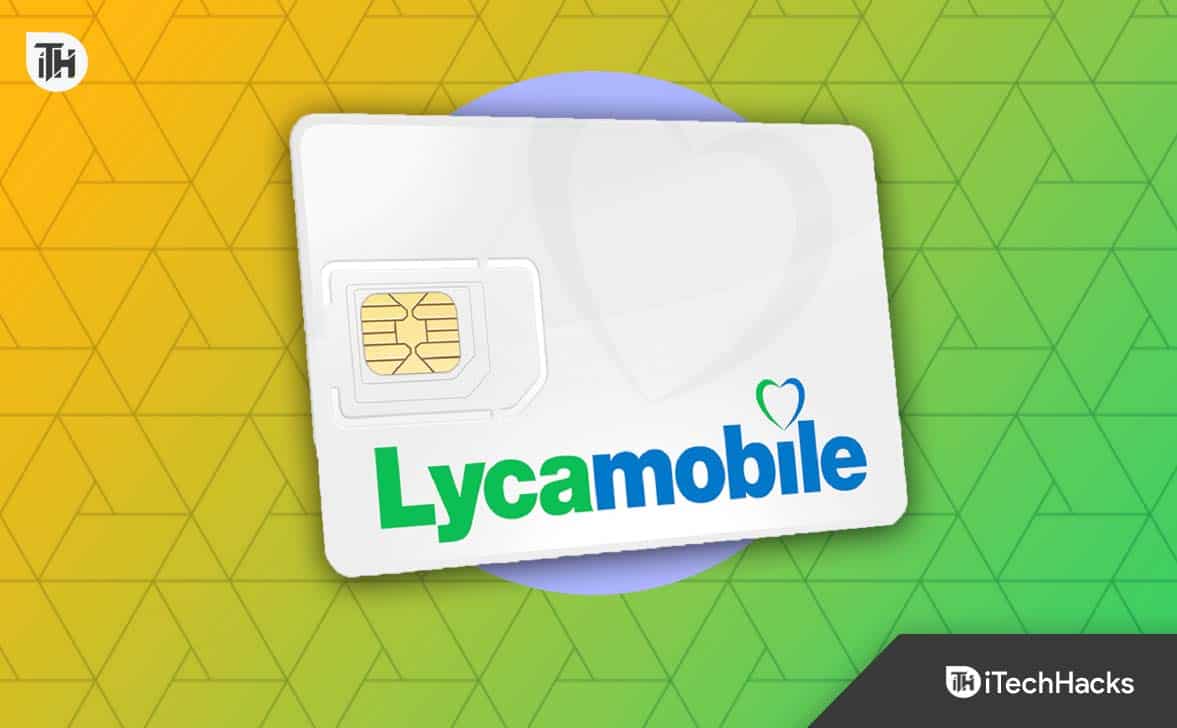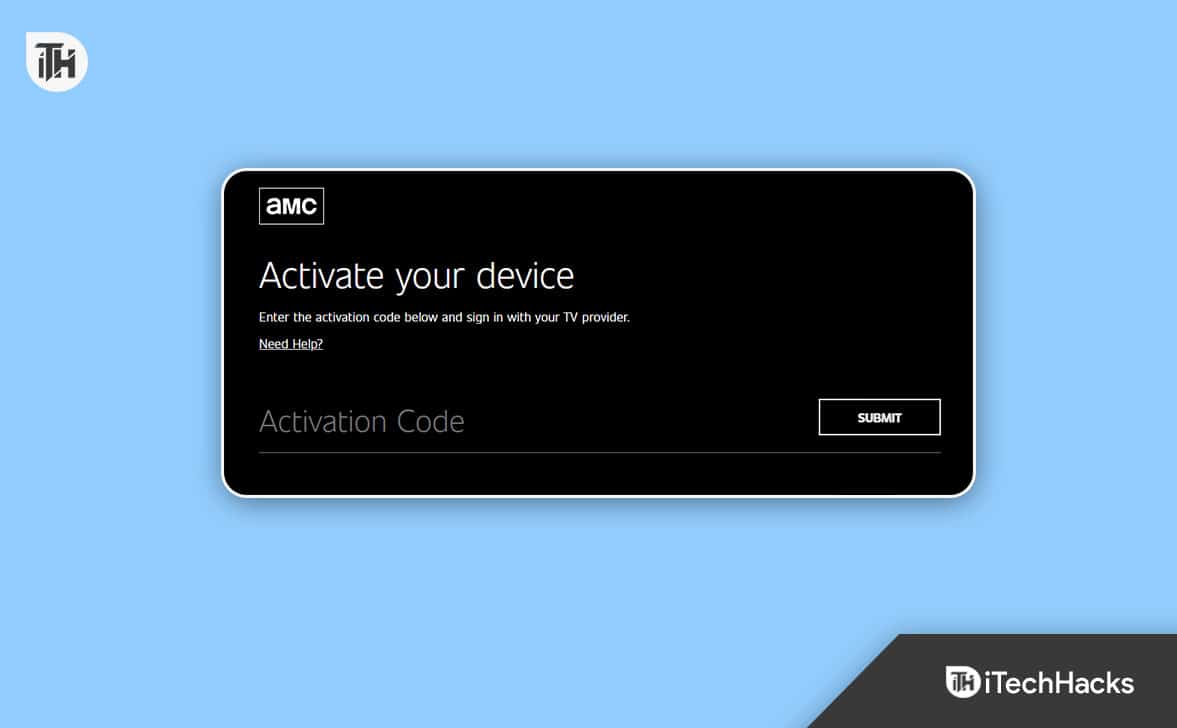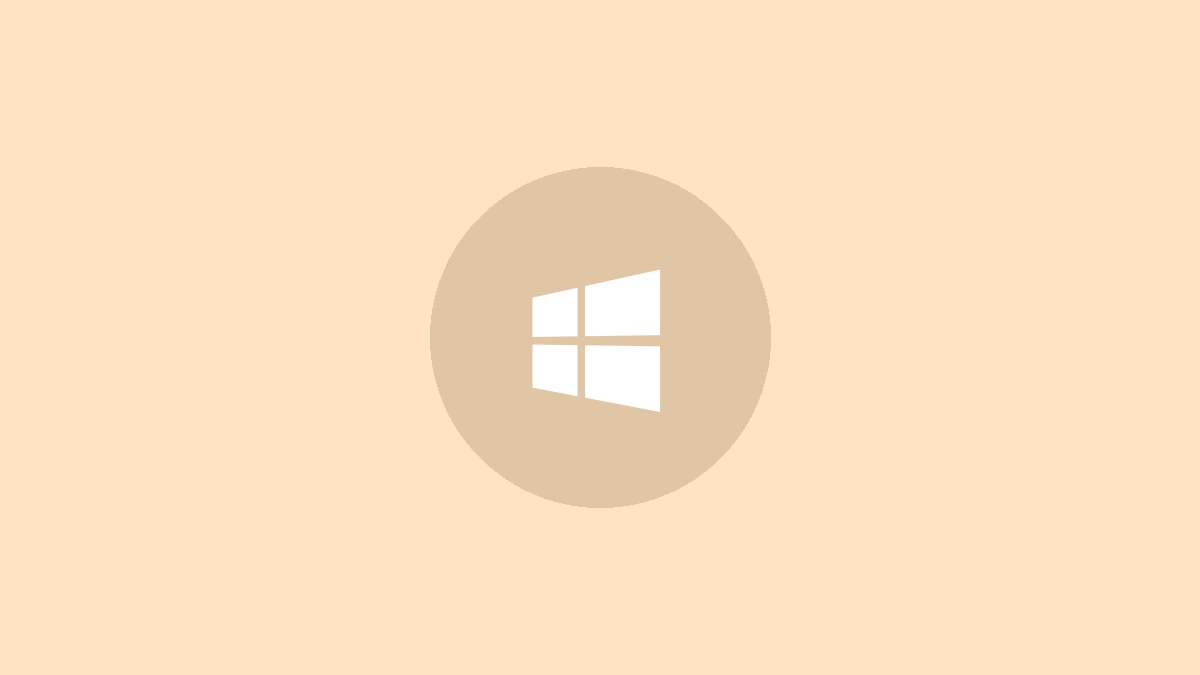Windows Admin Center ermöglicht die Verwaltung von Windows Server-Instanzen von jedem Standort aus, sei es lokal, in Azure oder in verschiedenen Cloud-Umgebungen. Beim Zugriff auf das Dienstprogramm treten jedoch viele Verbindungsprobleme auf. In diesem Beitrag erfahren Sie, wie Sie das Problem beheben könnenWindows Admin Center-Verbindungsfehler wie
Microsoft.PowerShell.LocalAccounts
Diese Website/Seite kann nicht erreicht werden. Fehler
Es kann keine sichere Verbindung zu dieser Seite hergestellt werden
Sie sind nicht berechtigt, diese Seite anzuzeigen
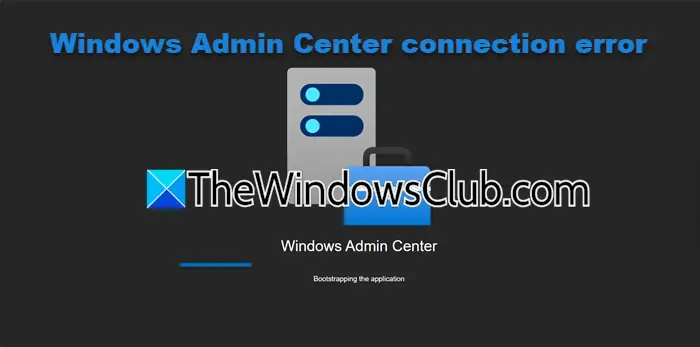
Im Folgenden sind die Windows Admin Center-Verbindungsfehler aufgeführt, die wir im Detail besprechen werden.
Microsoft.PowerShell.LocalAccounts
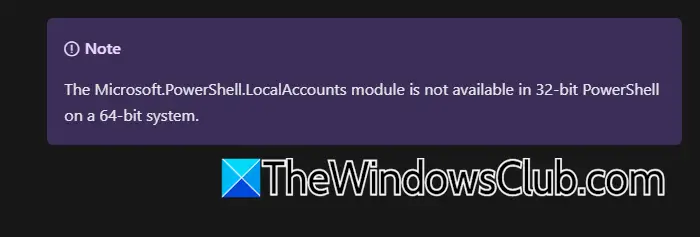
Wenn das installer empfängt die Meldung nicht: Das Modul „Microsoft.PowerShell.LocalAccounts“ kann nicht geladen werden. Dies kann passieren, wenn der Standardpfad des PowerShell-Moduls geändert oder entfernt wurde. Wenn Sie das Problem beheben möchten, überprüfen Sie Ihr ProblemPSModulePath-Umgebungsvariableund stellen Sie sicher, dass%SystemRoot%\system32\WindowsPowerShell\v1.0\Modulesist das erste Element.
Um dieses Problem zu beheben, können Sie den folgenden Befehl im erhöhten Modus von PowerShell ausführen.
[Environment]::SetEnvironmentVariable("PSModulePath","%SystemRoot%\system32\WindowsPowerShell\v1.0\Modules;" + ([Environment]::GetEnvironmentVariable("PSModulePath","User")),"User")Diese Website/Seite kann nicht erreicht werden. Fehler
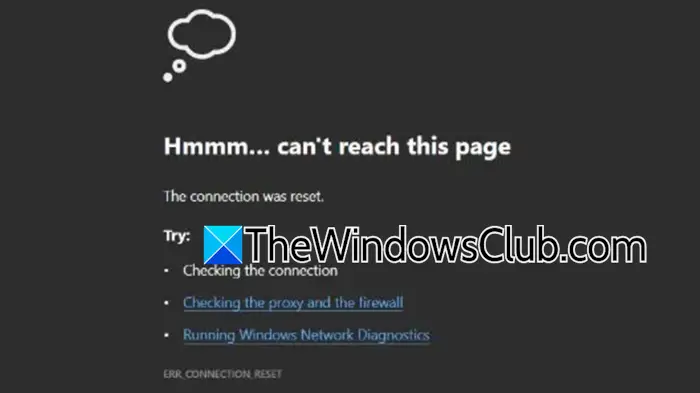
Wenn Sie eine Meldung erhalten, dass die Website oder die Seite in Ihrem Webbrowser nicht erreichbar ist, müssen Sie zunächst prüfen, ob dies der Fall istWindows Admin Center Desktop/SmeDesktop.exeläuft in derTask-Manager > Dienstewenn Sie das Dienstprogramm als App installiert haben. Wenn es nicht läuft, starten Sie es neu und prüfen Sie, ob es abstürzt. Auch,. Sie sollten außerdem sicherstellen, dass das Windows Admin Center entweder in Edge oder Chrome geöffnet wird. Wenn es mit einem anderen Browser geöffnet wird,.
Wenn Sie installiert habenWindows Admin Center als Standard-Gateway,Aktualisieren Sie den Client und den Server. Stellen Sie sicher, dassServerManagementGateway/Windows Admin Centerläuft im Task-Manager. Abschließend können Sie die Netzwerkverbindung zum Gateway mit dem folgenden Befehl testen. Stellen Sie sicher, dass die Ausführung in PowerShell (erhöhter Modus) erfolgt.
Test-NetConnection -Port <port> -ComputerName <gateway> -InformationLevel Detailed- Test-NetConnection:Das Cmdlet zum Testen von Netzwerkverbindungen.
- Hafen<port> :Gibt die Portnummer an, die Sie testen möchten.
- Computername<gateway> :Gibt den Namen oder die IP-Adresse des Remote-Computers oder Gateways an.
- InformationLevel im Detail:Bietet eine detaillierte Ausgabe, einschließlich Diagnoseinformationen zur Verbindung.
Dieser Befehl ist hilfreich bei der Fehlerbehebung bei Netzwerkproblemen, beim Überprüfen der Port-Zugänglichkeit und beim Sicherstellen, dass bestimmte Dienste auf einem Remote-Computer erreichbar sind.
Wenn Sie Windows 10 Version 1703 oder früher verwenden, ist Windows Admin Center nicht mit Ihrer Version von Microsoft Edge kompatibel. Aktualisieren Sie auf eine neuere Version von Windows 10 oder verwenden Sie Google Chrome. Wenn Sie eine Insider-Vorschauversion mit einem Build zwischen 17134 und 17637 verwenden, kann ein bekannter Fehler Probleme verursachen. Bitte wechseln Sie zu einer unterstützten Windows-Version, um dieses Problem zu beheben.
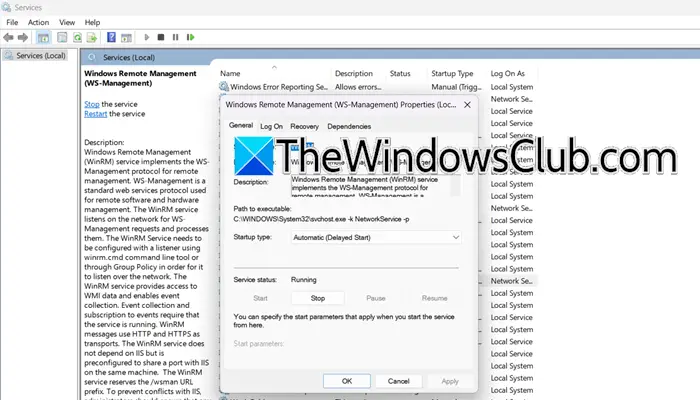
Darüber hinaus müssen Sie prüfen, ob dieWindows-Remoteverwaltungsdienst (WinRM).läuft. Öffnen Sie dieDienstleistungenApp, suchen Sie nachWindows-Remoteverwaltung (WinRM),Doppelklicken Sie darauf und prüfen Sie, ob es ausgeführt wird. Wenn es gestoppt ist, klicken Sie auf die Schaltfläche „Start“ und stellen Sie es einStarttypauf Automatisch.
Hoffentlich wird das Problem dadurch für Sie gelöst.
Es kann keine sichere Verbindung zu dieser Seite hergestellt werden
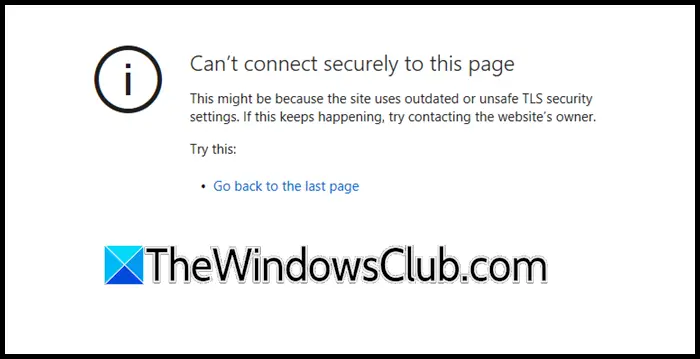
Dies kann daran liegen, dass die Website veraltete oder unsichere TLS-Sicherheitseinstellungen verwendet. Sollte dies weiterhin passieren, versuchen Sie, den Eigentümer der Website zu kontaktieren.
Wenn Sie keine sichere Verbindung zu dieser Seite herstellen können, ist Ihr Computer auf HTTP/2-Verbindungen beschränkt und die integrierte Windows-Authentifizierung von Windows Admin Center wird mit HTTP/2 nicht unterstützt. Um diese Einschränkungen aufzuheben, müssen wir zwei Register hinzufügen. Befolgen Sie dazu die unten aufgeführten Schritte.
- Erstens,, damit wir es wiederherstellen können, wenn etwas schiefgeht.
- Öffnen Sie dann den Registrierungseditor und gehen Sie zu
Computer\HKEY_LOCAL_MACHINE\SYSTEM\CurrentControlSet\Services\HTTP\Parameters. - Klicken Sie mit der rechten Maustaste auf das Leerzeichen und klicken Sie aufNeu > DWORD-Wert (32-Bit).
- Nennen Sie esEnableHttp2Cleartextund setzen Sie dann den Wert auf0.
- Dann erstellen Sie einen neuen Wert,EnableHttp2Tls, und stellen Sie es auf ein0sowie.
Starten Sie abschließend Ihren Computer neu und prüfen Sie, ob das Problem behoben ist.
Sie sind nicht berechtigt, diese Seite anzuzeigen
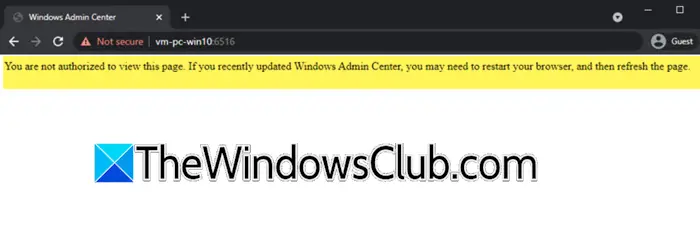
Sie sind nicht berechtigt, diese Seite anzuzeigen. Wenn Sie kürzlich das Windows Admin Center aktualisiert haben, müssen Sie möglicherweise Ihren Browser neu starten und dann die Seite aktualisieren.
Wenn Sie Windows Admin Center zum ersten Mal starten, stellen Sie sicher, dass Sie das Windows Admin Center-Clientzertifikat auswählen. Die Auswahl eines anderen Zertifikats führt zu einem Fehler. Wenn Fehler auftreten, starten Sie Ihren Browser neu und wählen Sie das richtige Zertifikat aus. Wenn die Probleme weiterhin bestehen, leeren Sie Ihren Browser-Cache, wechseln Sie den Browser oder erwägen Sie die Deinstallation und Neuinstallation von Windows Admin Center.
Lesen:
Warum ist meine Verbindung im Windows Admin Center nicht privat?
Der Fehler „Verbindung ist nicht privat“ im Windows Admin Center tritt normalerweise aufgrund von Problemen mit dem SSL-Zertifikat auf. Wenn Sie ein selbstsigniertes Zertifikat verwenden, kennzeichnen Browser wie Microsoft Edge und Google Chrome die Verbindung als unsicher. Daher kann die Installation eines gültigen SSL-Zertifikats von einer vertrauenswürdigen Zertifizierungsstelle (CA) dieses Problem beheben. Darüber hinaus verursacht ein abgelaufenes SSL-Zertifikat diesen Fehler, der durch Erneuern des Zertifikats behoben werden kann. Stellen Sie abschließend sicher, dass das Zertifikat im Windows Admin Center korrekt installiert und konfiguriert ist, um dieses Problem zu vermeiden.
Lesen:
Wie starte ich den Windows Admin Center-Dienst neu?
Sie können den Windows Admin Center-Dienst über die Dienste-App neu starten. Öffnen Sie dieDienstleistungenApp, suchen Sie nachWindows Admin Center,Klicken Sie mit der rechten Maustaste darauf und wählen Sie „Neu starten“. Dadurch wird das Problem behoben, mit dem Sie möglicherweise konfrontiert sind.
Lesen Sie auch:


![Die Größe des Textfelds wird in Word oder Excel nicht geändert [Fix]](https://elsefix.com/tech/tejana/wp-content/uploads/2024/12/text-box-wont-resize-word-excel.png)
![Razer Cortex Crashing Games auf PC [Fix]](https://elsefix.com/tech/tejana/wp-content/uploads/2025/02/Razer-Cortex-crashing-games-on-PC.png)